用ps制作破碎球体效果
来源:一起ps
作者:一起ps吧
学习:16426人次
本ps教程学习如何用photoshop制作球体的破碎效果,主要用到了笔刷球面化滤镜和图层样式,先看效果图。

首先打开下图素材。

滤镜>扭曲>球面化滤镜。
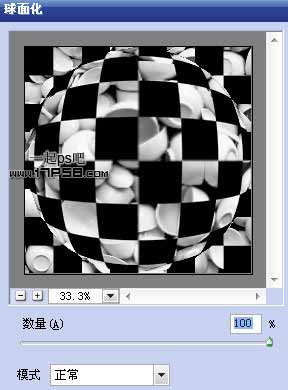
做如下正圆选区。

学习 · 提示
相关教程
关注大神微博加入>>
网友求助,请回答!
本ps教程学习如何用photoshop制作球体的破碎效果,主要用到了笔刷球面化滤镜和图层样式,先看效果图。

首先打开下图素材。

滤镜>扭曲>球面化滤镜。
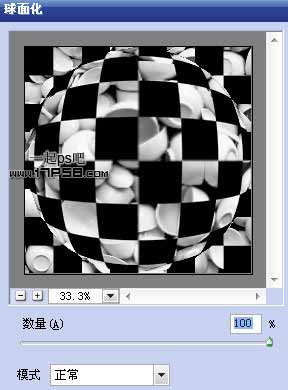
做如下正圆选区。

相关教程